EDIUS 11 utilise l’enregistrement EDIUS ID (eID) – tout comme EDIUS X, EDIUS 9, EDIUS 8 and Mync.
Votre eID est liée à vos numéros de série et vous aide à suivre l'état de vos activations de produits.Lorsque vous activez la version de test ou complète de votre EDIUS 11, il vous sera demandé de saisir une eID. Si vous possédez déjà une eID issu de l'activation d'EDIUS X, EDIUS 9, EDIUS 8 ou Mync, vous pouvez simplement saisir cet eID. (Si vous souhaitez demander une version de test avec une eID existante, veuillez passer directement à l'étape 13 ci-dessous)
Si vous n'avez pas encore d'eID, veuillez en créer une. Nous vous expliquons ici étape par étape comment procéder. Une eID se compose d'une adresse e-mail et d'un mot de passe.
(Astuce : si vous n'avez pas encore installé EDIUS, vous pouvez simplement utiliser ce lien pour créer un eID : https://id.edius.net/regist/)
Lorsque vous démarrez EDIUS pour la première fois après l’installation, la fenêtre suivante apparaît.
- Cliquez sur le bouton [Gérer l’eID] et sélectionnez [Vous n’avez pas d’eID?] dans le menu déroulant.

- Pour enregistrer une eID pour la première fois, cliquez sur le bouton [Enregistrement d’identifiant eID].
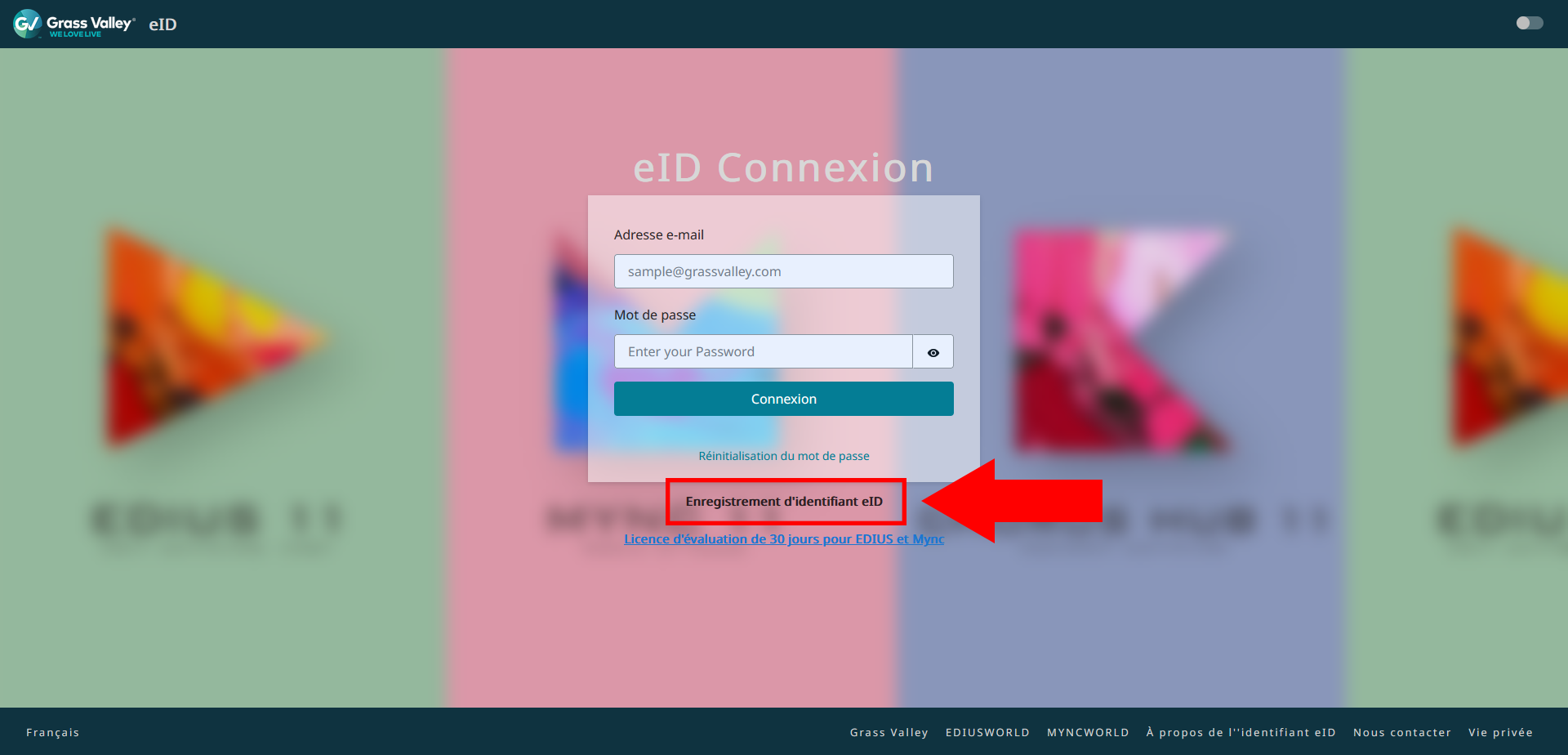
3. Vous recevrez des informations sur la version d'essai. Cliquez sur le bouton [Enregistrement d’identifiant eID] ci-dessous.

4. Entrez votre adresse e-mail et créez votre mot de passe.

5. Acceptez les termes et conditions de la politique de confidentialité et cliquez sur le bouton [Envoyer].
6. Une confirmation d'inscription temporaire avec un code de vérification vous sera envoyée par e-mail pour vérifier votre adresse e-mail. Si vous n'avez reçu aucun e-mail, veuillez vérifier votre dossier spam.
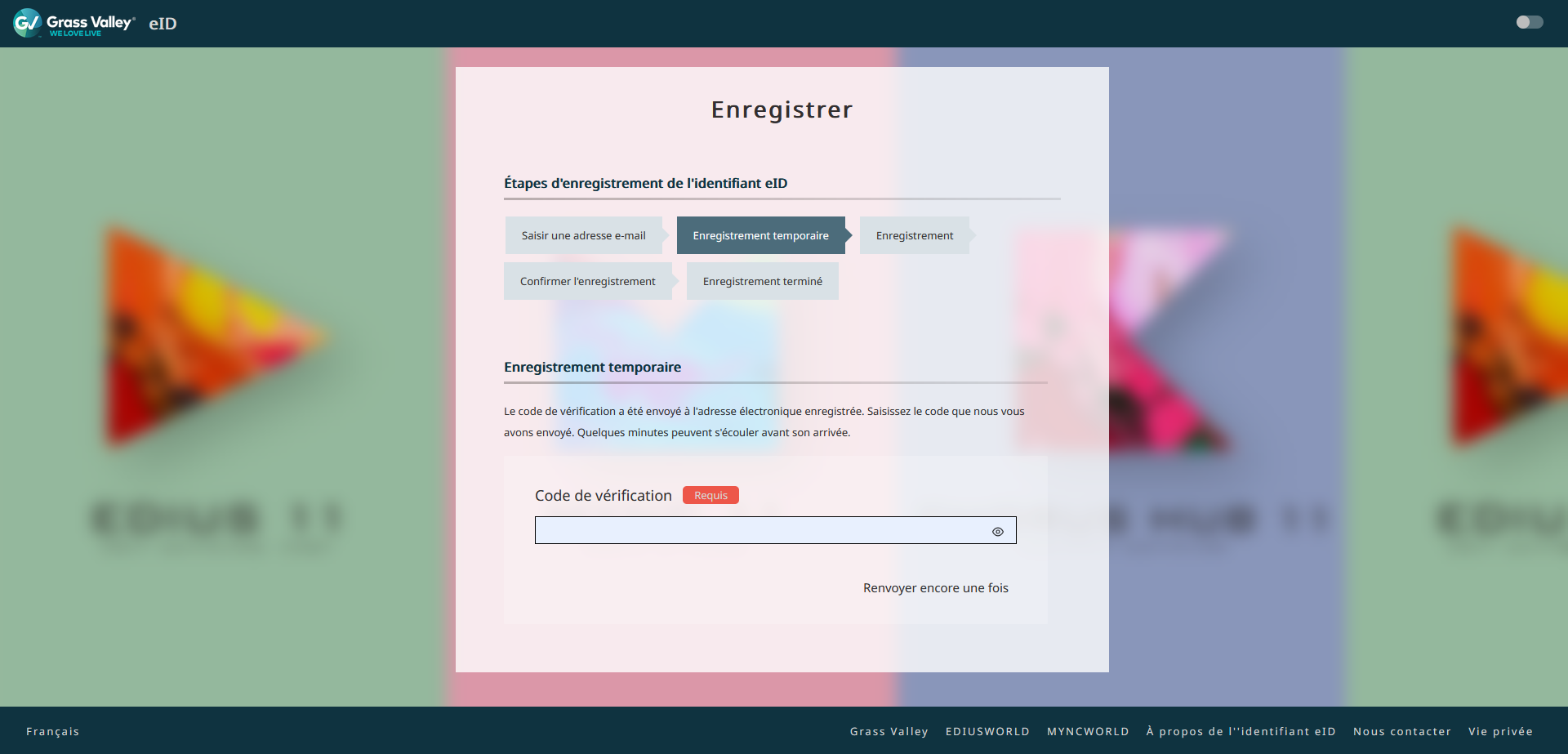
8. La page d’enregistrement s'ouvre. Veuillez remplir tous les champs obligatoires.

9. Confirmez vos données en cliquant sur le bouton [Confirmer les informations d'enregistrement].

10. Terminez l’enregistrement en cliquant sur le bouton [Enregistrer]. Si vous souhaitez modifier un champ, cliquez sur le bouton [Retour]. 
11. L'enregistrement de l'eID est désormais terminé. Une confirmation vous sera également envoyée par e-mail.
12. Vous pouvez désormais utiliser EDIUS 11 avec votre eID enregistré. Saisissez votre adresse e-mail dans le champ [E-mail] et votre mot de passe dans le champ [Mot de passe].
Il vous sera ensuite demandé de saisir votre numéro de série EDIUS 11 et, en cas de mise à jour, également le numéro de série de la version EDIUS précédente. Vous pouvez maintenant commencer à travailler avec EDIUS.
Pour consulter l'état de vos activations de licence EDIUS, veuillez vous connecter avec votre adresse e-mail et votre mot de passe en ligne sur https://id.edius.net. Vous pouvez également vérifier à tout moment les informations que vous avez renseignées et y apporter des modifications en cliquant sur ce lien.
Version d’essai
Les étapes suivantes ne sont nécessaires que lors de la demande d’un numéro de série pour une version d’essai :
13. Connectez vous via https://id.edius.net avec votre eID.
14. Cliquez sur [Téléchargement] dans le menu de gauche et choisissez la version souhaitée (Pro ou Workgroup).
15. Cliquez sur [Téléchargement].
16. Vous recevrez un e-mail avec le numéro de série de la version d'essai demandée. Veuillez passer à l’étape 12 pour activer la licence.

Pour plus d'informations et d'assistance, veuillez contacter votre revendeur d’EDIUS.










